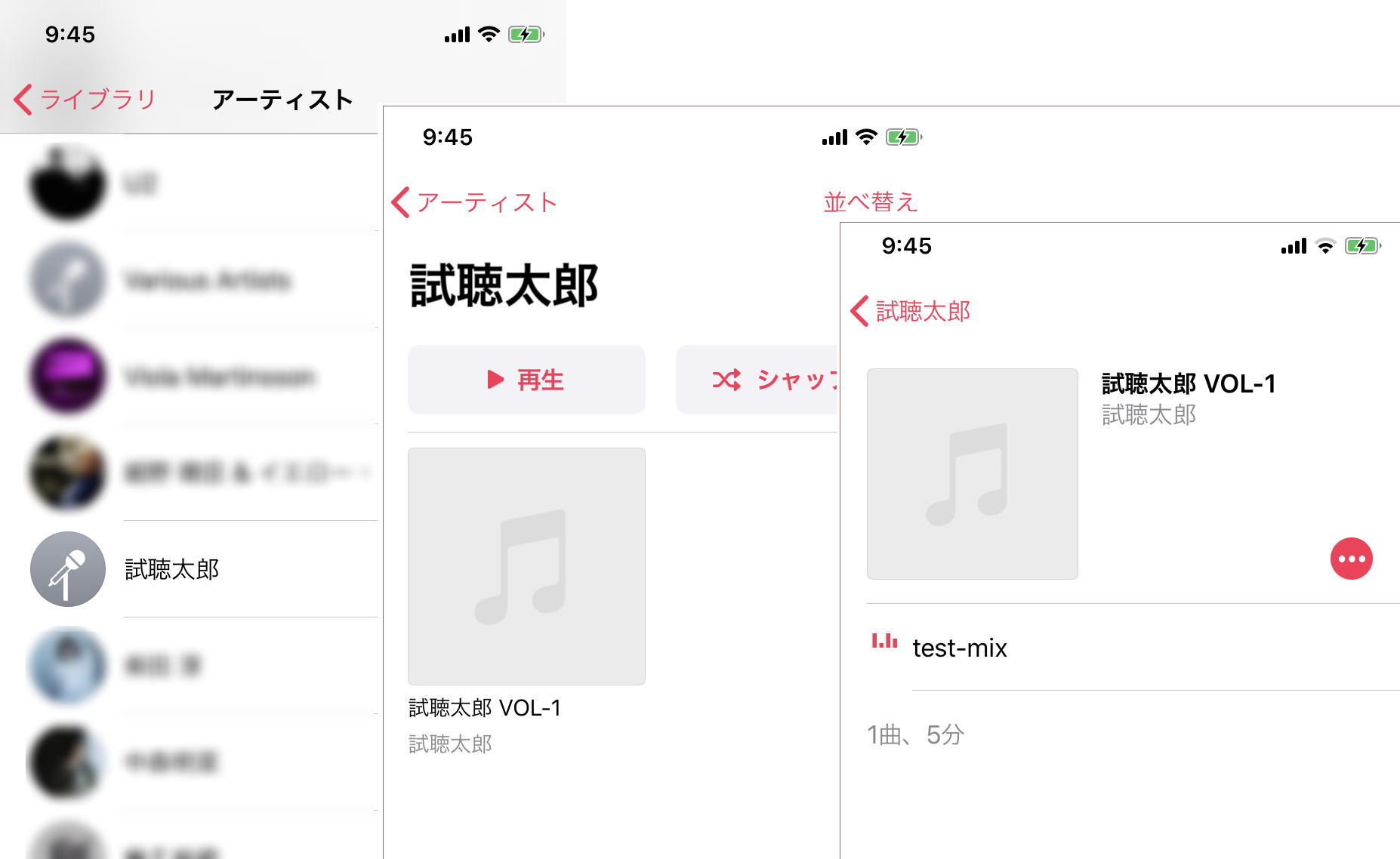- Home
- iPhone
自分で作った曲をiPhoneで試聴する
Listen to your own songs on your iPhone
今日おそらく、音楽を鑑賞する手段として最も身近な存在がスマホだ思われます。
そんなこともあり、音の作り手としては出来上がった作品がスマホでどの様に聞こえるかを確認したくなります。
スマホにも様々な機種があるし、付属のイヤホンをつかっているとも限らないので、一言で「スマホで試聴」と言ってもどの機器組み合わせで行うべきかは悩ましいところでしょう。 そのなかで、このページではiPhoneの場合を例にして自作曲の取り込み方法の一例を紹介します。
この記事を作成したときの機器及びソフトバージョンは下記のとおりです。これらは今後の加筆では変わる可能性があります。
- Windows 10 ver.1909
- iTunes 12.10.6.2
- iPnone XR iOS 13.4.1
このページは下記の内容で構成します。
〔2020.4.25 新規掲載、2020.4.25 最終更新〕
1.ファイルをライブラリに追加する
iTunesを立ち上げ、iPhoneに取り込みたいオーディオファイルをライブラリーに追加します。
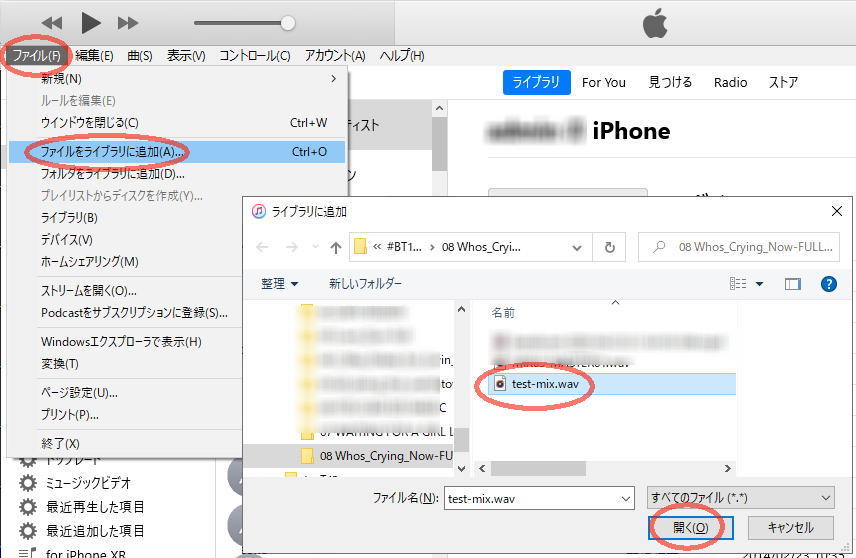
2.曲の情報を設定する
曲情報が何も設定されていないオーディオファイルは「不明なアーティスト」としてiTunesに登録されます。
オーディオファイル名で登録された曲を右クリックして「曲の情報」をクリックします。
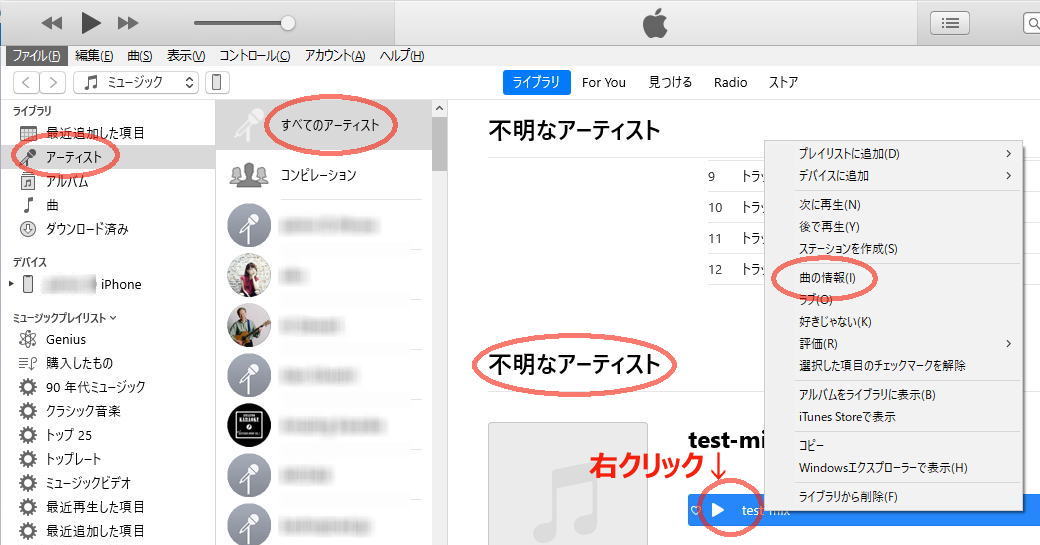
曲情報に必要最小限の情報を設定します。
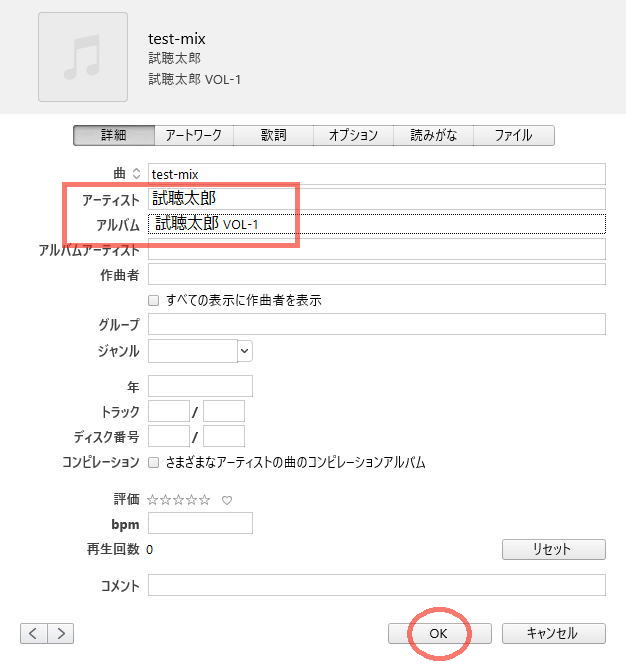
iTunesは設定した曲情報に基づいてオーディオファイルが分類して表示します。
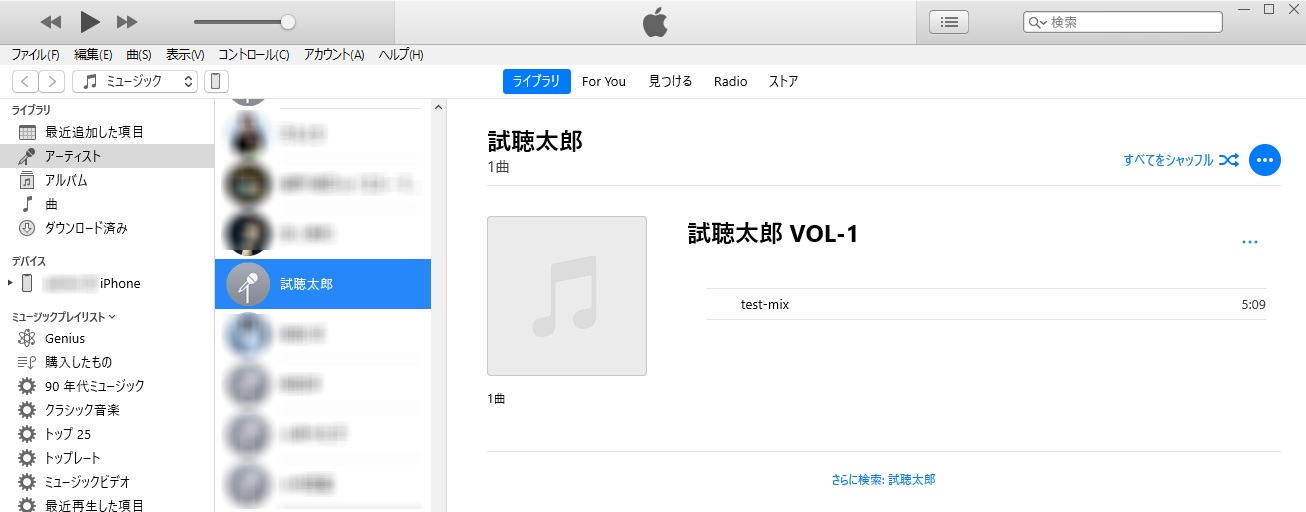
3.ファイルを統合する
ここまでのところでiTunesにオーディオファイルは登録されますが、ファイル自体はまだ元のところにあり、iTunes用のライブラリにはコピーされていません。
「ファイルを統合」を行うことによってオーディオファイルをライブラリに物理的に取り込みます。
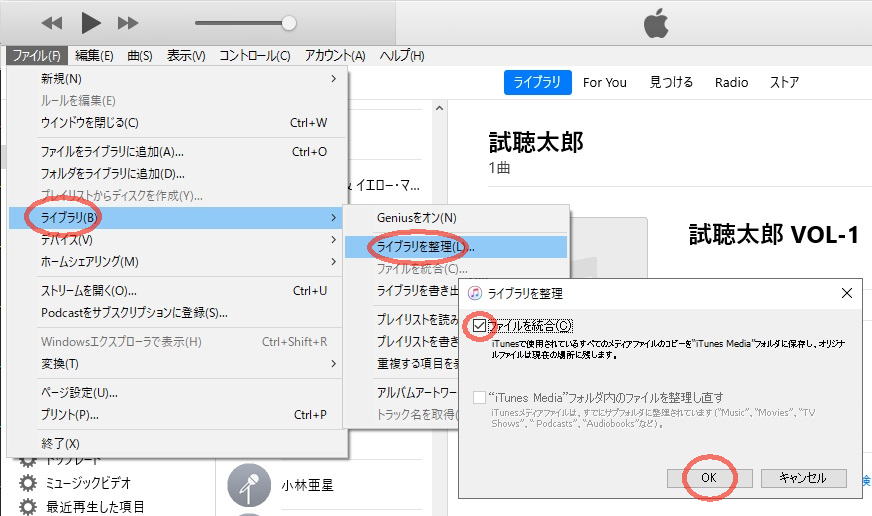
取り込み中は画像のように経過状況が表示されます。
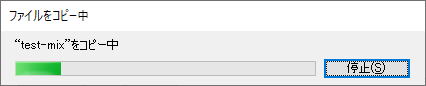
iTunes用のライブラリにコピーされました。
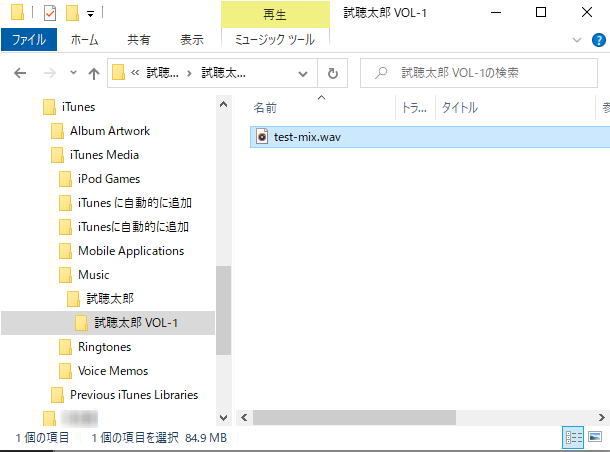
4.同期する
これはおなじみの作業だと思います。 パソコンにiPhoneをつなぎ、同期を行ないます。
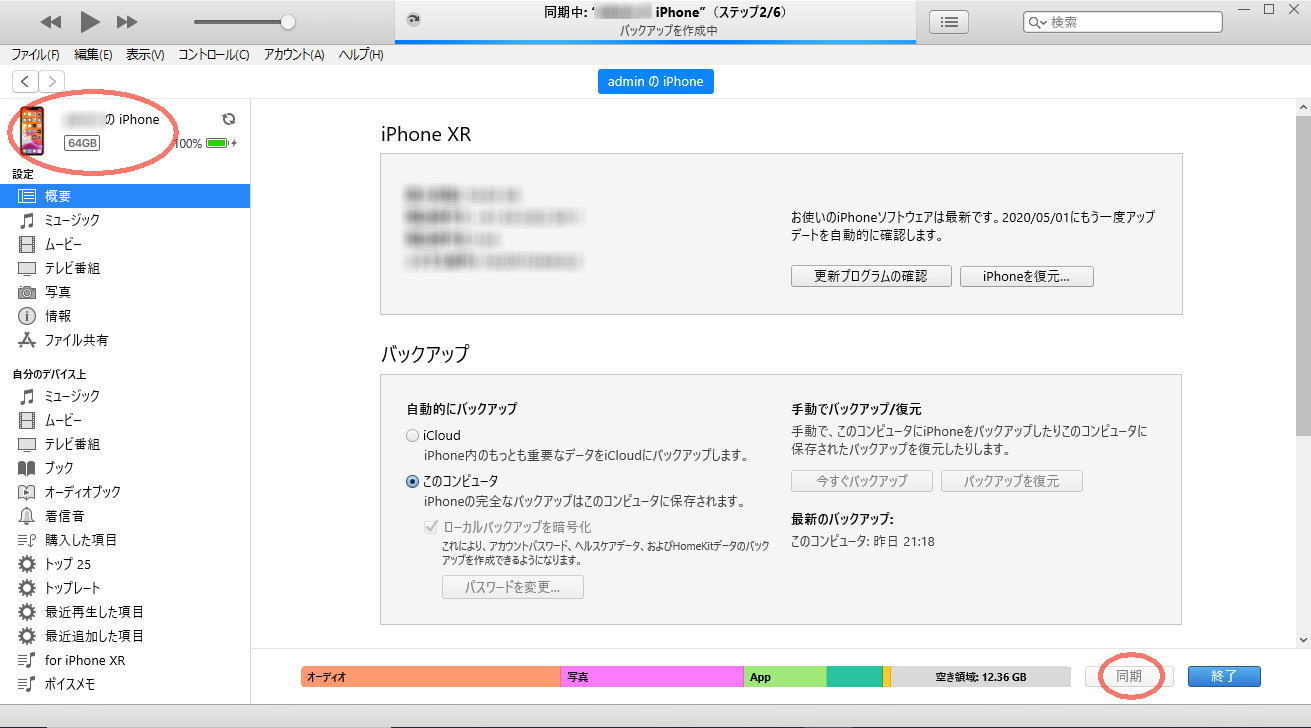
5.iPhoneで試聴する
同機が終わったらiPhoneで試聴してみます。